Photoshop制作质感金属特效字(2)
文章来源于 飞特网,感谢作者 几缕残霞 给我们带来经精彩的文章!设计教程/PS教程/文字特效2012-12-21
7 双击图层1打开图层样式对话框,按住alt键拖动本图层选项中的白色滑块,拖动时观察渐变条上方的竖直变化,当出现'202' 放开鼠标,点击'确定 8 选择文字图层,添加蒙版 9 使用多边形套索工具, 创建一个细长的选区
7 双击"图层1"打开图层样式对话框,按住alt键拖动"本图层"选项中的白色滑块,拖动时观察渐变条上方的竖直变化,当出现'202' 放开鼠标,点击'确定"
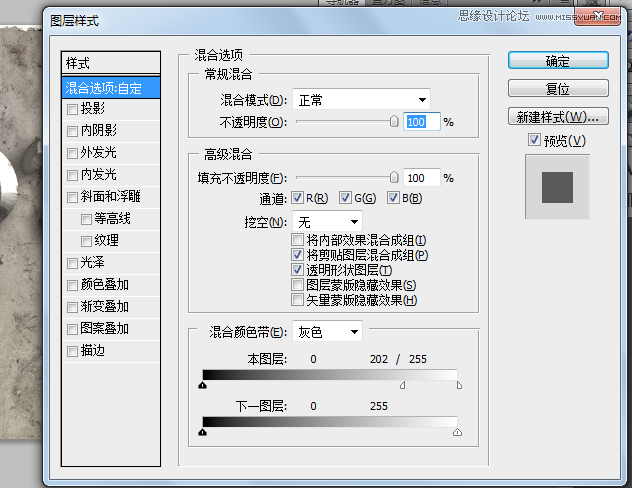
8 选择文字图层,添加蒙版
![]()

9 使用多边形套索工具,
![]()
创建一个细长的选区,【目的是个文字添加凹槽】如图;
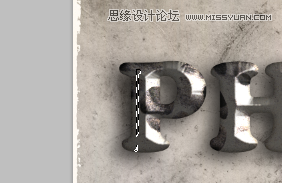
10调整前景色【R:141 G 141 B 141 】,按住ctrl+backspace 填充,在按住ctrl+D快捷键取消选择。

11 选择文字工具中的 横排文字,输入一组文字【文字层创建在图层1 的上方】

12 按住alt键,将文字"photo"的效果图标
![]()
,拖到当前的文字层上,先放开鼠标,在放开alt键,为当前文字复制效果。如图;

13 执行 '图层菜单栏下的--图层样式--缩放效果命令,参数设置如图:
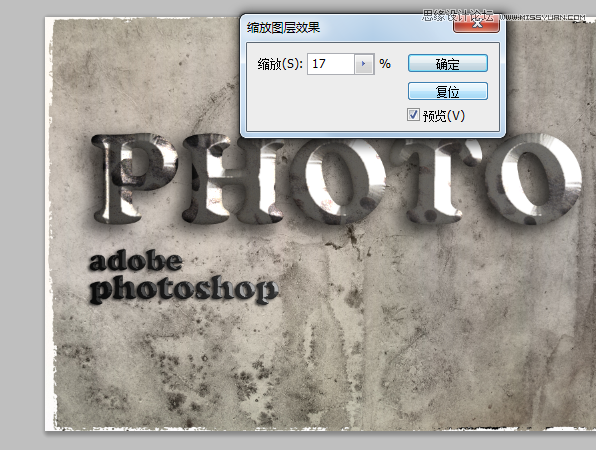
14 按住alt键,将"图层1"拖动到当前文字的上方,复制一个纹理效果。按下alt+ctrl+G 创建剪贴蒙版。

15 使用文字工具中的"直排文字工具"在"P"的凹槽内输入一行小字【自己喜欢什么字就输入什么】如图:

16 按住alt键,将"adobe photoshop"层的效果图标
![]()
拖动到当前图层中,复制效果。
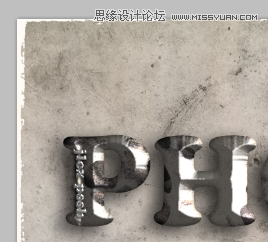
17 单击"调整"面板中的
![]()
这个图标,创建色阶,调整图层。参数设置如下:
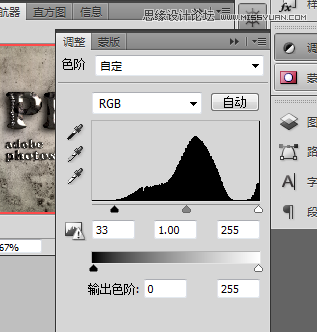
18 完毕,最后效果:

 情非得已
情非得已
推荐文章
-
 Photoshop制作火焰燃烧的文字效果2021-03-10
Photoshop制作火焰燃烧的文字效果2021-03-10
-
 Photoshop制作金色的海报标题文字教程2021-02-22
Photoshop制作金色的海报标题文字教程2021-02-22
-
 Photoshop制作炫丽的游戏风格艺术字2021-02-22
Photoshop制作炫丽的游戏风格艺术字2021-02-22
-
 Photoshop制作立体效果的黄金艺术字2020-03-18
Photoshop制作立体效果的黄金艺术字2020-03-18
-
 Photoshop制作逼真的熔岩艺术字2020-03-15
Photoshop制作逼真的熔岩艺术字2020-03-15
-
 Photoshop通过透视制作公路上的艺术字2020-03-15
Photoshop通过透视制作公路上的艺术字2020-03-15
-
 Photoshop设计金色立体特效的艺术字2020-03-12
Photoshop设计金色立体特效的艺术字2020-03-12
-
 Photoshop制作卡通风格的手绘艺术字2020-03-09
Photoshop制作卡通风格的手绘艺术字2020-03-09
-
 银色文字:用PS图层样式制作金属字教程2019-07-22
银色文字:用PS图层样式制作金属字教程2019-07-22
-
 3D立体字:用PS制作沙发靠椅主题立体字2019-07-18
3D立体字:用PS制作沙发靠椅主题立体字2019-07-18
热门文章
-
 Photoshop制作金色的海报标题文字教程2021-02-22
Photoshop制作金色的海报标题文字教程2021-02-22
-
 Photoshop绘制逼真的粉笔字教程2021-03-05
Photoshop绘制逼真的粉笔字教程2021-03-05
-
 Photoshop制作火焰燃烧的文字效果2021-03-10
Photoshop制作火焰燃烧的文字效果2021-03-10
-
 Photoshop制作火焰燃烧的文字教程2021-03-05
Photoshop制作火焰燃烧的文字教程2021-03-05
-
 Photoshop制作暗黑破坏神主题金属字教程2021-03-16
Photoshop制作暗黑破坏神主题金属字教程2021-03-16
-
 Photoshop制作炫丽的游戏风格艺术字2021-02-22
Photoshop制作炫丽的游戏风格艺术字2021-02-22
-
 Photoshop制作暗黑破坏神主题金属字教程
相关文章1812021-03-16
Photoshop制作暗黑破坏神主题金属字教程
相关文章1812021-03-16
-
 Photoshop制作火焰燃烧的文字效果
相关文章2082021-03-10
Photoshop制作火焰燃烧的文字效果
相关文章2082021-03-10
-
 Photoshop制作火焰燃烧的文字教程
相关文章1882021-03-05
Photoshop制作火焰燃烧的文字教程
相关文章1882021-03-05
-
 Photoshop制作金色的海报标题文字教程
相关文章3742021-02-22
Photoshop制作金色的海报标题文字教程
相关文章3742021-02-22
-
 Photoshop制作炫丽的游戏风格艺术字
相关文章1692021-02-22
Photoshop制作炫丽的游戏风格艺术字
相关文章1692021-02-22
-
 Photoshop设计金属质感的火焰燃烧字
相关文章22472020-09-28
Photoshop设计金属质感的火焰燃烧字
相关文章22472020-09-28
-
 Photoshop制作彩色手写字教程
相关文章20042020-09-28
Photoshop制作彩色手写字教程
相关文章20042020-09-28
-
 Photoshop制作夏季水花艺术字教程
相关文章16862020-07-09
Photoshop制作夏季水花艺术字教程
相关文章16862020-07-09
